Руководство для начинающих по использованию WooCommerce
Опубликовано: 2020-04-26С распространением Интернета по всему миру, способствующим огромному увеличению онлайн-продаж, неудивительно, что все больше владельцев бизнеса стремятся вывести свои веб-сайты на новый уровень, создав магазин электронной коммерции.
Прогнозируется, что интернет-магазины будут продолжать расти экспоненциальными темпами, зарабатывая более 1,2 триллиона долларов в год и учитывая, что более 44% людей во всем мире совершили онлайн-покупку только в прошлом году.
Если вы хотите открыть виртуальный магазин на своем веб-сайте WordPress, вам не следует искать дальше бесплатного плагина WordPress WooCommerce. Этот бесплатный плагин WordPress, поддерживающий более 37% всех интернет-магазинов, с более чем 1 миллионом активных загрузок и звездным рейтингом 4,6, имеет все необходимое для создания, управления, измерения и обслуживания интернет-магазина с легкостью, особенно при использовании с правильный хостинг WordPress, используя платформу WooCommerce.
Почему WooCommerce?
WooCommerce — это плагин для электронной коммерции с открытым исходным кодом, созданный для полной интеграции с веб-сайтами на базе WordPress. WooCommerce, разработанная отличной командой WooThemes и предлагающая стабильную и безопасную платформу с полным откликом, упрощает настройку интернет-магазина.
Надежно закодированный с использованием только лучших методов кодирования и проверенный лидерами отрасли в области безопасности плагинов, вы можете быть уверены, что ваш магазин и информация о клиентах в безопасности. Кроме того, WooCommerce не является сторонним плагином, на котором размещается ваш магазин электронной коммерции. Это означает, что вы сохраняете полный контроль над всем.
- Продать что-нибудь. С WooCommerce вы можете легко продавать как физические, так и цифровые товары. Предлагайте своим клиентам варианты продуктов, несколько конфигураций и даже мгновенную загрузку. Вы даже можете воспользоваться преимуществами бесплатных и премиальных расширений WooCommerce, чтобы добавить на свой веб-сайт такие вещи, как членство, бронирование и повторяющиеся подписки.
- Отправляйте куда угодно. Глобальное присутствие имеет решающее значение для успешного онлайн-бизнеса. WooCommerce открывает для вас возможность отправлять свои товары в любую точку мира. Вы можете настроить свои тарифы на доставку — бесплатную доставку, фиксированную доставку или даже расчеты в режиме реального времени — и ограничить свои поставки определенными странами.
- Принимайте платежи. WooCommerce упрощает прием платежей за ваши продукты. Он поставляется в комплекте с возможностью принимать все основные кредитные карты, PayPal, BACS и наложенным платежом. WooCommerce также включает 140 региональных шлюзов, таких как Stripe, Authoriz.Net и Amazon Payments, которые можно легко интегрировать в ваш интернет-магазин.
- Настройте по своему вкусу. Благодаря сотням доступных расширений и возможности масштабирования по мере роста вашего бизнеса, WooCommerce может быть спроектирован так, чтобы отразить внешний вид вашего бренда всего за несколько кликов. Более того, WooCommerce можно использовать с любым количеством тем, совместимых с WooCommerce.
Установка и активация
WP Admin> Плагины> Добавить новый , найдите «WooCommerce»
Чтобы загрузить и установить плагин WooCommerce, перейдите в раздел « Добавить новый » в меню панели инструментов WordPress и найдите плагин WooCommerce.

После того, как вы установили и активировали плагин, вы заметите, что были добавлены два новых меню панели инструментов с пометками WooCommerce и Products .
Вам также будет предложено запустить мастер настройки WooCommerce . Это особенно полезно для создания необходимых веб-страниц, необходимых для правильной работы WooCommerce. К ним относятся «Магазин», «Корзина», «Оформить заказ» и «Моя учетная запись». Вы можете изменить названия этих страниц позже, если захотите.
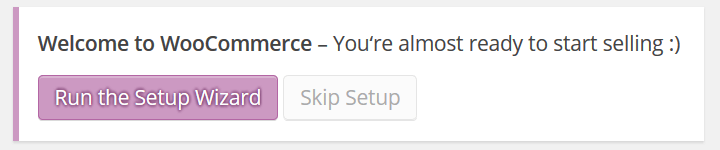
Настройка WooCommerce
Администратор WP > WooCommerce > Настройки
В разделе настроек плагина WooCommerce вы увидите несколько вкладок для первоначальной настройки вашего плагина. Здесь вы сможете настроить практически все аспекты вашего интернет-магазина.
Общий
Начните с нажатия на вкладку « Общие », чтобы настроить такие параметры, как:
- Расположение базы. Здесь находится базовая страна и штат вашего интернет-магазина. Это поможет определить налоговые ставки по умолчанию и местонахождение клиентов.
- Места продажи. Продавайте по всему миру или ограничивайте продажи в определенных странах.
- Адрес клиента по умолчанию. Эта опция используется для автоматического расчета налога и доставки для ваших клиентов. Предположим, что они находятся в том же месте, что и ваш магазин электронной коммерции, не указывайте ориентировочный налог или стоимость доставки, пока процесс оформления заказа не будет близок к завершению, или используйте инструмент геолокации, чтобы проверить точное местоположение вашего клиента.
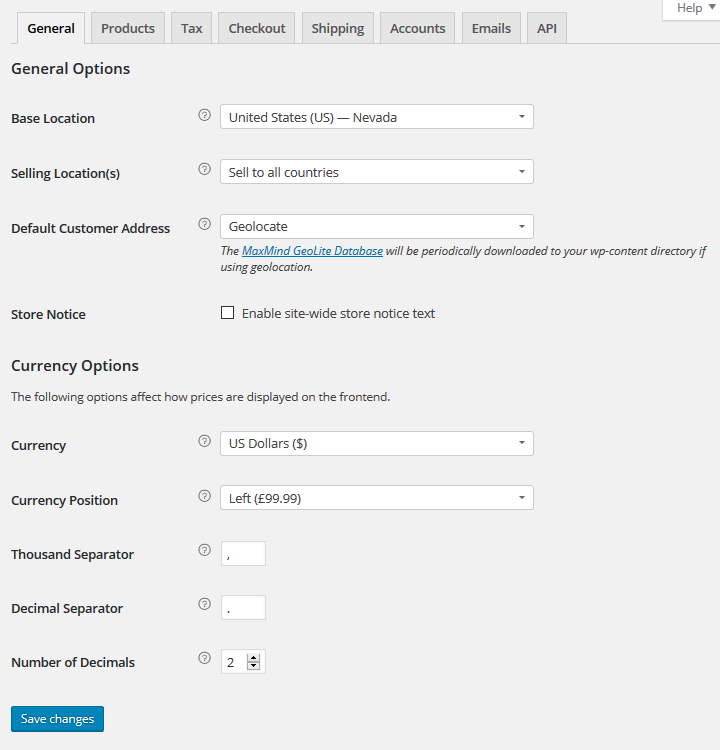
На вкладке « Общие » вы также установите, как ваши цены будут отображаться для клиентов при совершении покупок. Это включает в себя такие функции, как тип и положение валюты, а также десятичное размещение.
Продукты
Далее вы найдете вкладку « Продукты », где вы можете настроить множество параметров, связанных с вашими продуктами:
- Общий. Определите вес продукта и единицы измерения. Настройте, как вы хотите, чтобы рейтинги продуктов оставались для ваших товаров.
- Отображать. Выберите веб-страницу вашего интернет-магазина по умолчанию, покажите продукты и подкатегории и отсортируйте продукты на основе сортировки по умолчанию, популярности, среднего рейтинга, самых последних или по цене. Установите размеры для изображений каталога, изображений отдельных продуктов и эскизов продуктов.
- Инвентарь. Здесь вы можете настроить, как вы будете управлять своим инвентарем. Выберите хранение продуктов для клиентов, включите уведомления о низком или отсутствующем продукте и даже установите пороговые значения низкого/отсутствующего товара.
- Загружаемые продукты. Для тех, кто продает цифровые продукты, настройте, как вы будете предоставлять такие покупки своим клиентам (принудительные загрузки, X-Accel-Redirect/X-Sendfile или только перенаправление). Вы также можете установить ограничения доступа, такие как требование входа в систему для загрузки или предоставление доступа после оплаты.
налог
После того, как вы настроили продукты своего магазина электронной коммерции, вы должны определить свои налоговые настройки. Здесь вы определите налоговые правила вашего интернет-магазина с несколькими налоговыми классами и местными налоговыми правилами.

Это важно для тех, кто продает на международном уровне. WooThemes рекомендует ознакомиться с этой полезной статьей, если у вас есть вопросы, касающиеся настройки налоговых правил для вашего магазина.
Проверить
Далее следует, как ваш магазин электронной коммерции будет обрабатывать процесс оформления заказа. Выберите вкладку Checkout , чтобы начать.
Начните с включения использования купонов и гостевых проверок. Затем установите страницы, на которые ваши клиенты будут перенаправлены при оформлении покупки, которую они хотят сделать. Наконец, определите, какой порядок популярных платежных шлюзов будет отображаться для ваших клиентов, используя возможность перетаскивания.
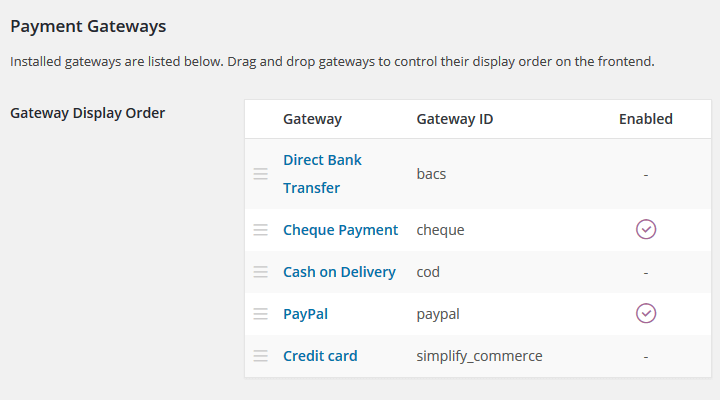
WooCommerce стандартно поставляется с 5 основными способами оплаты. Однако существуют десятки дополнительных бесплатных и премиальных платежных шлюзов, которые можно легко интегрировать в ваш интернет-магазин, например Stripe, Authorize.Net и Amazon Payments.
Перевозки
WooCommerce имеет несколько настроек доставки, которые можно установить в зависимости от потребностей вашего интернет-магазина. Такие вещи, как расчеты доставки, пункты назначения и ограничения, — это первые настройки, которые необходимо настроить.
Далее вам нужно будет определить способы доставки вашего интернет-магазина.
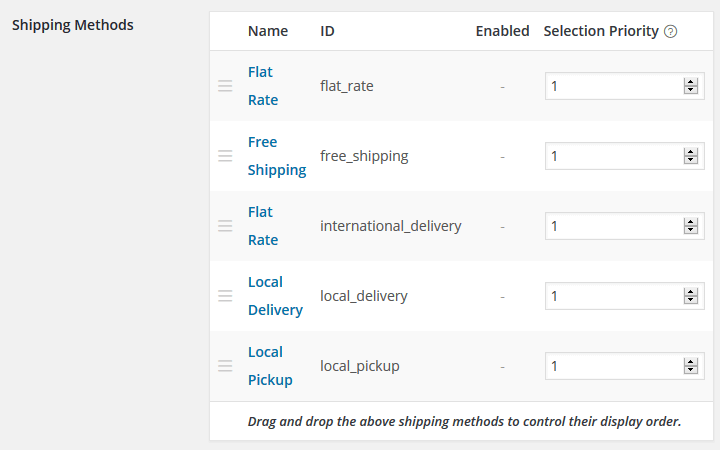
Когда вы нажимаете на предпочтительный способ доставки, вы попадаете на другой экран, где вы можете настроить параметры этого конкретного метода.
Каждый способ доставки будет иметь уникальный набор параметров для заполнения, чтобы ваши клиенты с самого начала знали, сколько будет стоить доставка их покупки. У вас также есть возможность отключить все способы доставки, если вы продаете только цифровые товары.
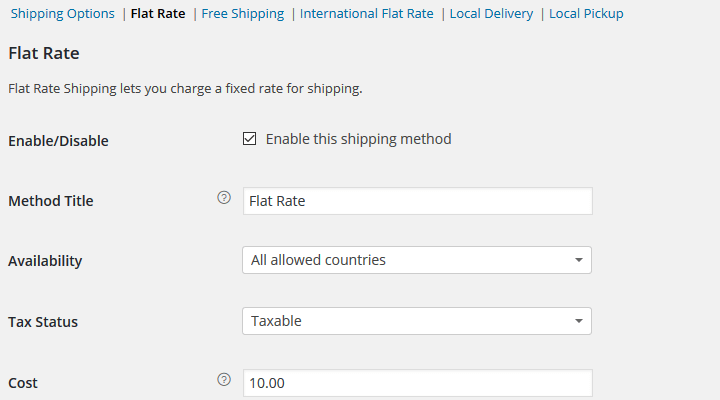
учетные записи
В этом разделе редактируются все параметры учетной записи внешнего интерфейса и регистрации. Выберите страницу учетной записи по умолчанию, где клиенты могут просматривать информацию о своей учетной записи. Настройте конечные точки, чтобы при появлении нового контента ваши клиенты могли его просматривать. Отобразите информацию о заказе, информацию об учетной записи и адресе, а также предоставьте возможность восстановления пароля и выхода из системы .
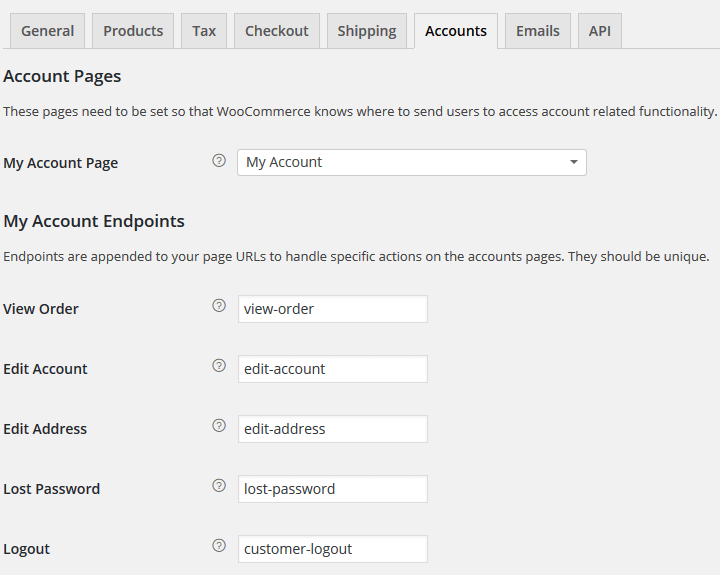
У вас также есть возможность потребовать, чтобы ваши клиенты зарегистрировались и создали учетную запись, чтобы получить доступ к страницам Checkout и My Account .
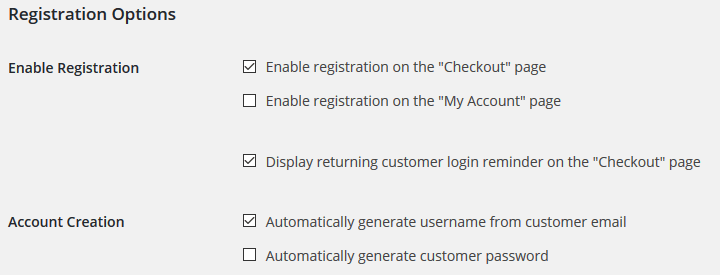
электронные письма
В WooCommerce есть несколько вариантов уведомлений по электронной почте, которые вы можете настроить. Например, отправьте уведомление, когда новый заказ был размещен или отменен, когда заказ был выполнен или когда была создана новая учетная запись.
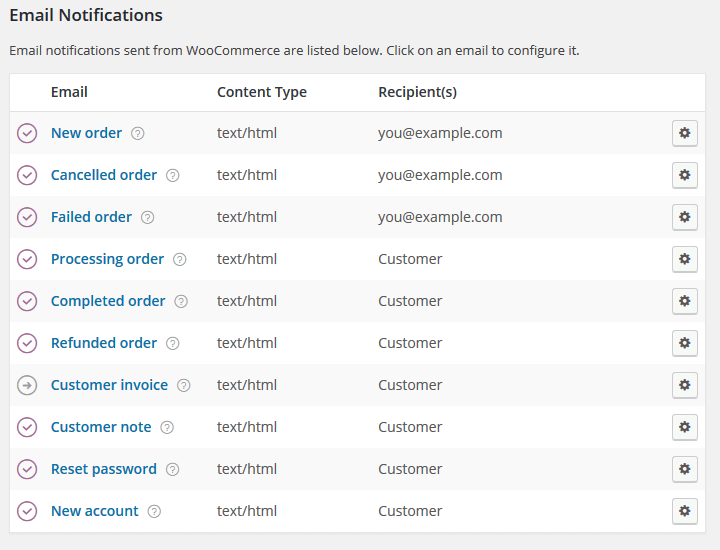
Ниже этих параметров уведомлений вы можете настроить информацию об отправителе электронной почты, включить изображение заголовка и текст нижнего колонтитула и даже изменить цвета, чтобы они соответствовали внешнему виду вашего интернет-магазина.
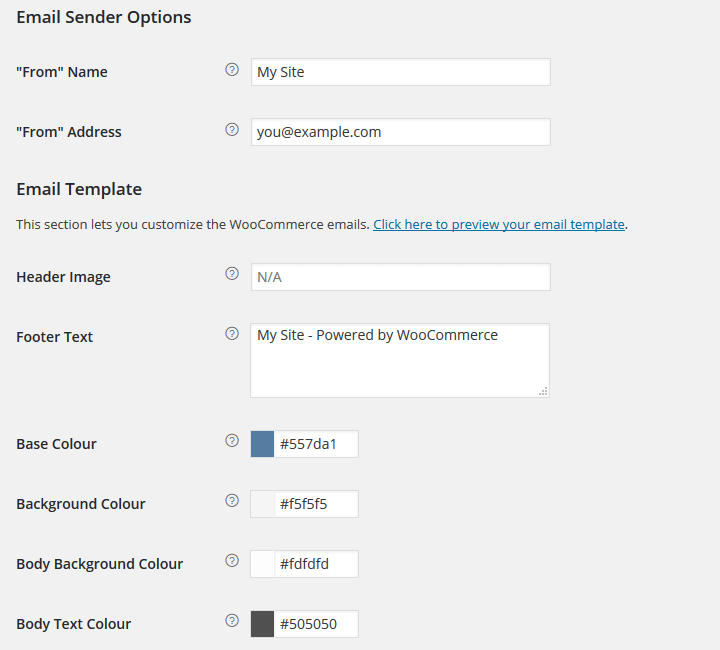
Как только вы нажмете на соответствующее уведомление, вы попадете на отдельный экран. Оттуда вы можете включить или отключить это конкретное уведомление, выбрать электронную почту получателя, строку темы, заголовок электронной почты и тип электронной почты.
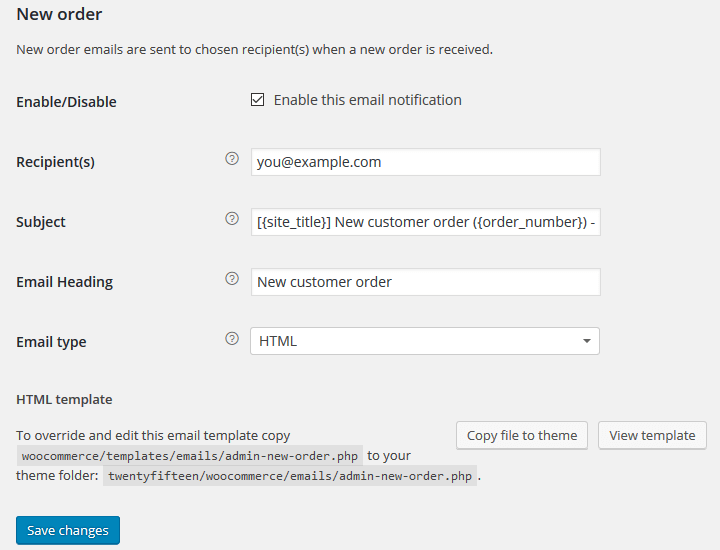
API
Наконец, WooCommerce предлагает возможность включить REST API, а также создать ключи и веб-перехватчики для ваших приложений.
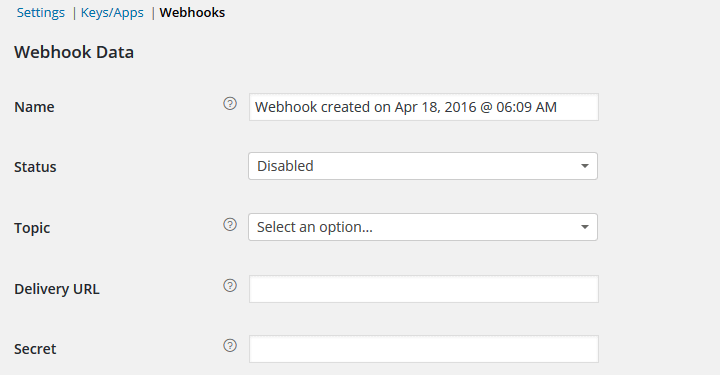
Последние мысли
Настроить магазин электронной коммерции с помощью популярного плагина WooCommerce относительно легко даже для новых владельцев магазинов. Как одно из лучших решений для электронной коммерции freeWordPress, WooCommerce действительно доставляет удовольствие. WooCommerce обладает всеми функциями, необходимыми для запуска и работы интернет-магазина, а также удобна для пользователя с обеих сторон. Это идеальная платформа для электронной коммерции. Кроме того, WooCommerce предоставляет достаточную функциональность для быстрого запуска большинства интернет-магазинов, и все это бесплатно!
Если вы ищете платформу электронной коммерции, которой доверяют миллионы, которая имеет расширения для всех мыслимых типов магазинов, проста и удобна в использовании, попробуйте WooCommerce. Выполнив описанные выше шаги по настройке плагина, вы сразу же начнете продавать товары.
Вы когда-нибудь использовали WooCommerce для нужд своего онлайн-бизнеса? Что вы думаете о его первоначальной установке и настройке? Я хотел бы услышать все об этом в комментариях ниже!
